パソコンのブラウザでのダウンロード方法や、iPhoneのアプリを使ったダウンロード・保存の方法、Androidスマホでのダウンロード・保存の方法について説明します。
目次
「d-elf.com」内の音楽ファイル(MP3)のダウンロードアドレスのリンク先について
「d-elf.com」内で配布しているフリーBGMはほとんどの場合「楽曲のタイトル名(曲名)」の部分が音楽ファイル(MP3)のリンク先のアドレスになっています。多くのリンク先のアドレスは「d-elf.com」、もしくは外部関連サイトの「unreality.jp」のサーバになっていますが、一部の楽曲に関しましてはサーバの転送量負荷の軽減のため、ファイルストレージサービスの「Googledrive」と「MEGA」に保存し、そこからダウンロードできるようにしています。
『MEGA』のファイルのダウンロード方法
『MEGA』のファイルのダウンロードの仕方について↑こちらのページに記載していますのでご確認ください。
楽曲のダウンロードリンク(MP3ファイル)の付いていない音楽を許可なく使用する行為は禁止となっています。(視聴のみと書かれているものや視聴用デモ状態の楽曲などをダウンロードツールなどを使用して不正にダウンロードする行為。「YouTube」や「Soundcloud」、「Vimeo」などに投稿している視聴用の動画ファイルの音声のダウンロードも不可です。) ※「Soundcloud」内のダウンロードリンク付きの音源につきましては、個人的な視聴のみ可となっていますので、BGMとしてご使用の場合は「d-elf.com」内のmp3ファイルをご使用ください。「Bandcamp」で配布している音源、ご購入いただいた音源は使用可としています。
音楽ファイルをパソコンでダウンロード・保存する場合について
↓Windows10のChromeの画面です。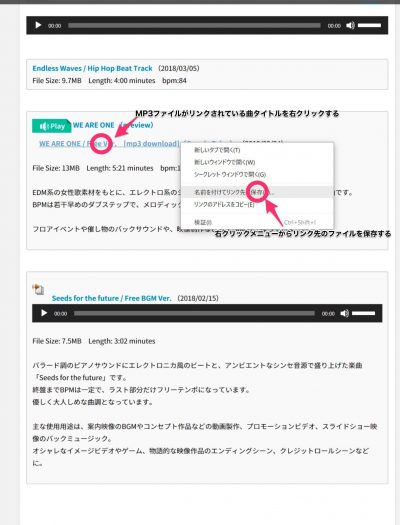
「楽曲のタイトル部分」が音楽ファイル(MP3)のリンク先になっていますので、「楽曲のタイトル部分」を右クリックしてパソコンに保存します。
「Googledrive」がリンクになっている場合、ちょっとタイムラグがあるので少し待つと保存できます。
↓MacのSafariの画面です。
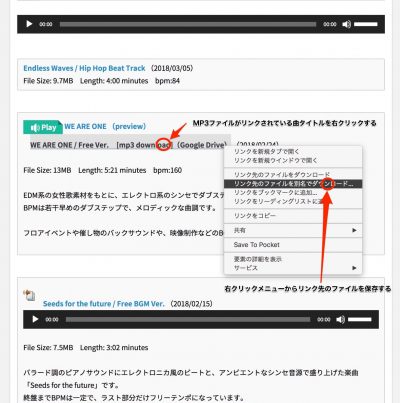
こちらも同じように「楽曲のタイトル部分」を右クリックしてパソコンに保存します。
音楽ファイルをiPhoneでダウンロードする場合について
iPhone単体のみの場合は普通にダウンロードして本体で音楽ファイルを聞くのが困難なので、アプリを使用します。ファイル管理アプリやファイルダウンロードアプリなど色々ありますが、ここでは「Clipbox」を使った音楽ファイルのダウンロード方法を解説します。
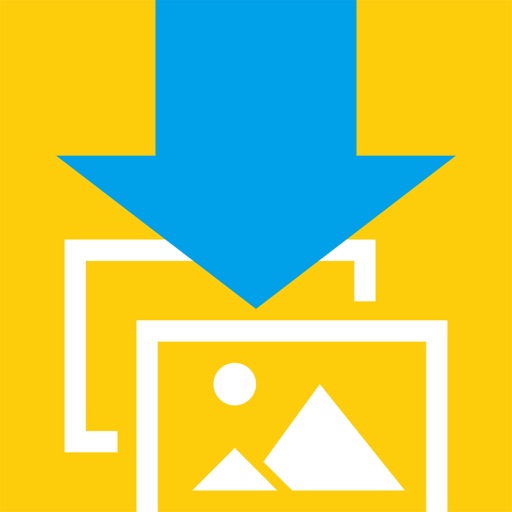
先ずはサファリでファイルのアドレスを取得します。
サファリで「d-elf.com」のページを表示します。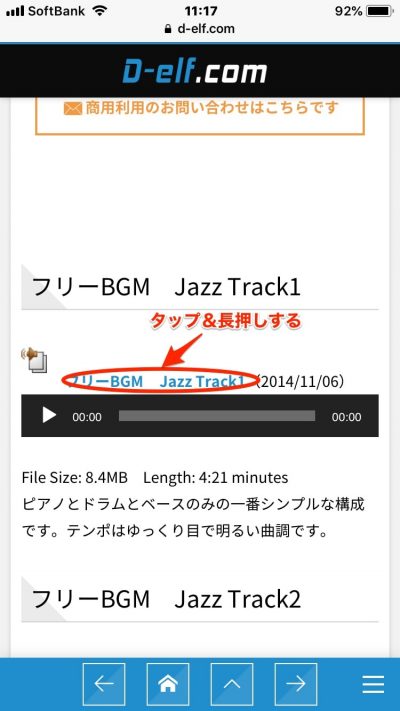
ここでは「フリーBGM Jazz Track1」をダウンロードしていますが、ダウンロードしたい楽曲のタイトル、曲名をタップ&長押しします。
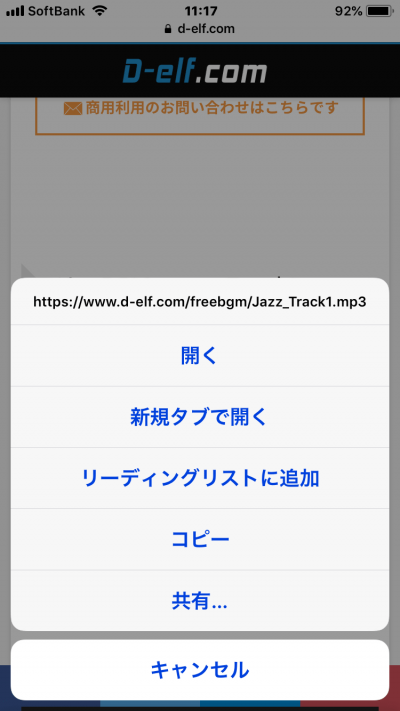
メニューが表示されますので、「コピー」をタップして音楽ファイルのアドレスをクリップボードにコピー(一時的にアドレスを記憶させる)します。
次に「Clipbox」を起動して取得したMP3ファイルのアドレスを入力してダウンロードします。
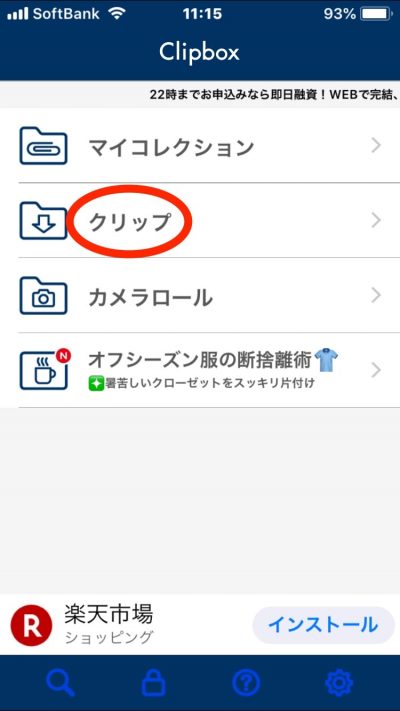
「Clipbox」を起動して「クリップ」をタップします。
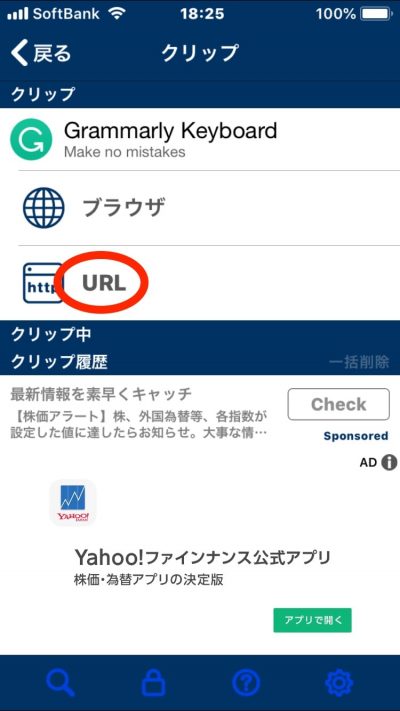
「URL」をタップします。
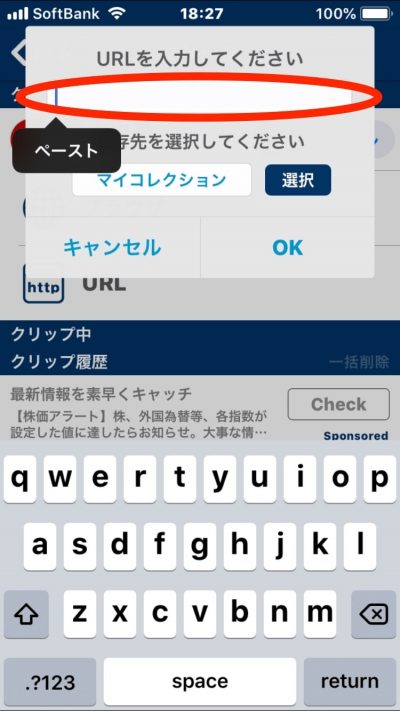
表示された「アドレス入力欄をタップ&長押し」すると「ペースト」と表示されるのでタップしてペーストします。
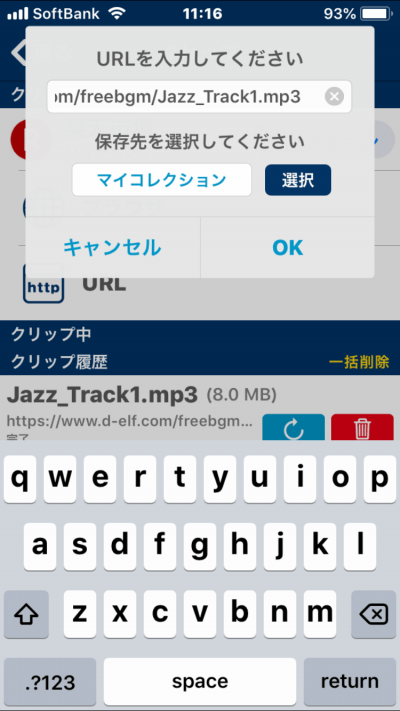
先ほど取得したMP3ファイルのアドレスが入力されますので、「OK」をタップします。
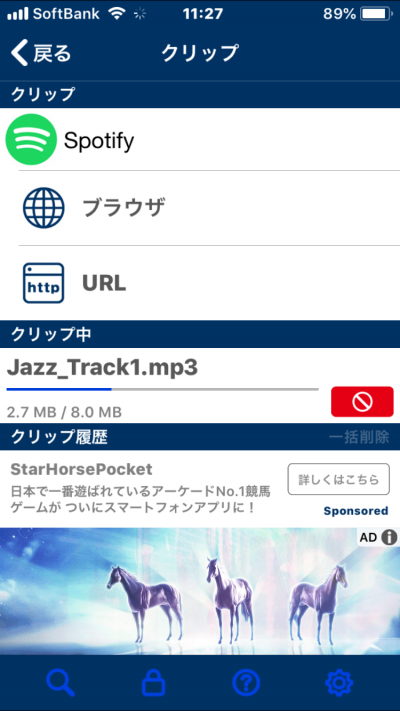
クリップ中の欄でファイルのダウンロードがされているのがわかります。
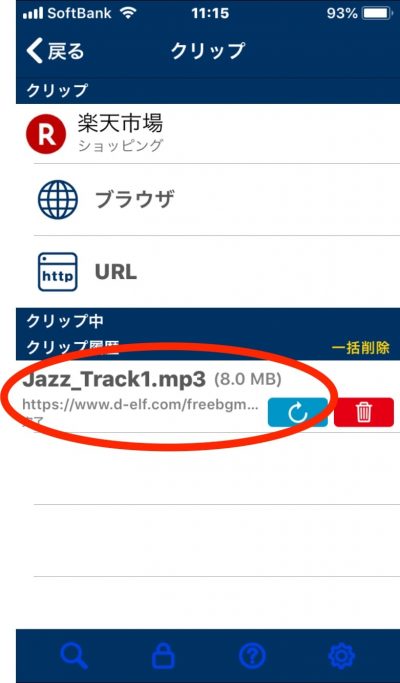
ダウンロードされたのを確認したら、ファイルをタップしてみます。

音楽プレーヤーが起動して再生できるようになりました。
以上となります。
iPhoneアプリの「Clipbox」を使った音楽ファイルのダウンロード方法の手順でしたが、他のファイル管理アプリやファイルダウンロードアプリでも同様の機能があれば保存してiPhoneで再生することができます。
音楽ファイルをAndroidスマホでダウンロードする場合について
画像は「Galaxy S7 edge」の標準ブラウザの画面です。Chromeなどのブラウザでもだいたい同じような操作になるかと思います。
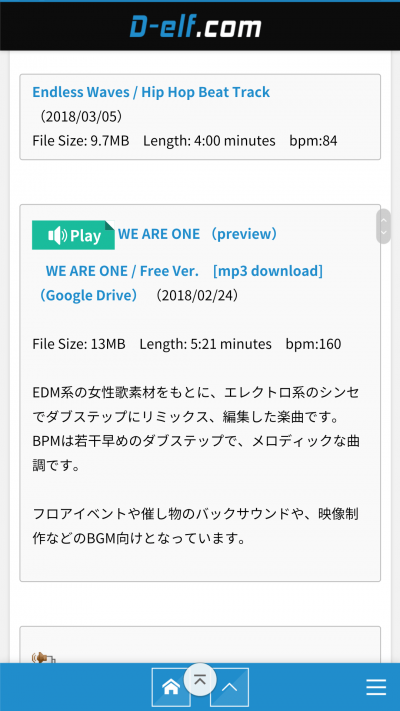
楽曲のタイトル、画像では「WE ARE ONE / Free Ver. [mp3 download](Google Drive)」の部分をタップで長押しするとメニューが出ます。
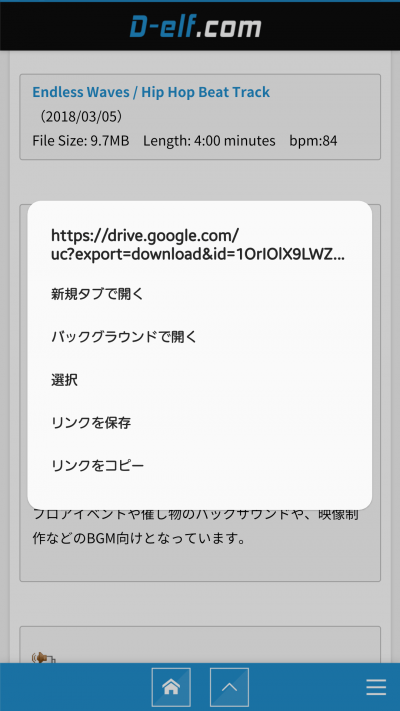
「保存」をタップします。
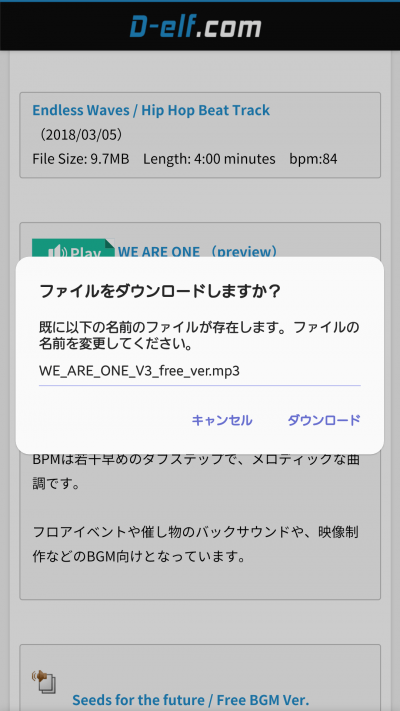
表示されない場合もありますが、ファイル名を変更するメニューが出ます。
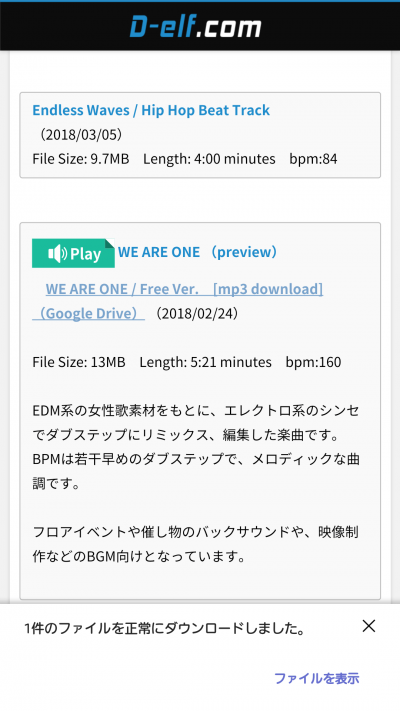
ダウンロード完了です。
保存場所につきましては、そのAndroidスマホの機種により変わってきますので、自身で説明書や解説書などで確認してください。
ほとんどの場合はミュージックアプリなどで出てくるかと思います。
 以上、フリーBGM・音楽素材サイト「d-elf.com」内で配布している音楽ファイル(MP3)の、パソコン、iPhone、Androidスマホでのダウンロードの仕方についての解説でした。
以上、フリーBGM・音楽素材サイト「d-elf.com」内で配布している音楽ファイル(MP3)の、パソコン、iPhone、Androidスマホでのダウンロードの仕方についての解説でした。フリーBGMについて
各楽曲の音量・音圧はマスタリングレベルでかなり高めになっていますので、ご使用の際はナレーションや実況の音量に合わせてBGMの大きさを調整してください。各音源の音量は統一していません。
ファイル形式は無料音楽素材の場合、MP3のみとなります。
映像編集の際の音楽素材の加工や、部分使用などは自由となっています。
可能でしたら、素材をご使用される作品内での、制作者(D’elf)や楽曲名などのクレジット表記、関連サイトでのサイト(d-elf.com)へのリンクをして頂けるとありがたいです。
表記等に関しましては任意となっています。
音源につきましては、随時新曲など追加して行きますが、音源によっては変更や配布終了する場合があります。
表記等に関しましては任意となっています。
音源につきましては、随時新曲など追加して行きますが、音源によっては変更や配布終了する場合があります。
フリーBGM(無料音楽素材)のご使用についてはこちらを一読ください

